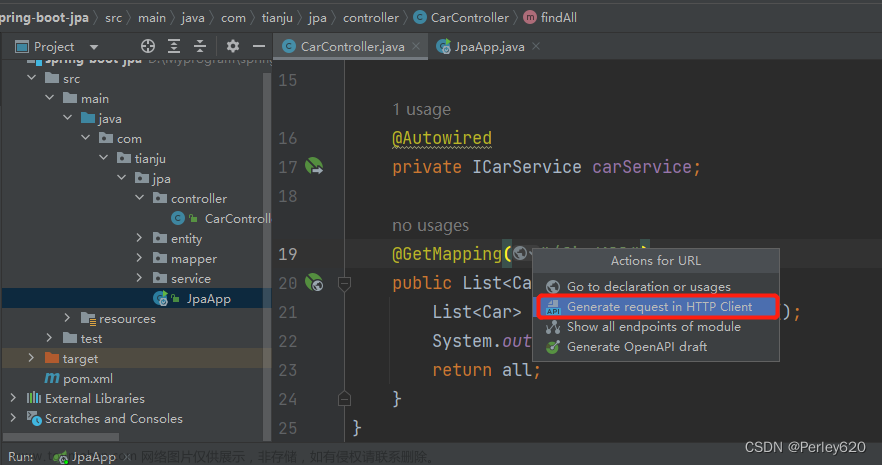**
jmeter的安装以及使用教程(基础篇)
**
前言
Apache JMeter 是 Apache 组织基于 Java 开发的压力测试工具,用于对软件做压力测试。JMeter还可以做接口测试和性能测试。
由于Jmeter是基于java开发的,所以首先要安装Java JDK 打开终端,输入java,查看是否安装Java,若安装则输入java -version查看java版本,最好在1.8.0及以上
文章内容主要从 jdk的下载安装、配置环境变量以及jmeter的下载安装配置环境变量几方面介绍,以便自己日后的查询以及基础的复习。
一、JDK的安装以及环境变量配置
安装jdk
1.官网下载:https://www.oracle.com/java/technologies/downloads/
2.安装jdk
下载jdk到本地之后,双击安装
安装过程中可以一路默认安装,也可以自定义安装,更改安装目录
3.配置环境变量
此电脑-属性–高级属性–环境变量
(1)新建环境变量,变量名为JAVA_HOME,变量值为JDK的安装路径,点击确定
(2)在系统变量中新建一个系统变量。
变量名:CLASSPATH
变量值:%JAVA_HOME%\lib;%JAVA_HOME%\lib\tools.jara;
如果系统变量中存在该变量可直接将变量值添加在该变量中就可以,注意要用‘;’ 分隔

(3)双击path,编辑系统变量,新建–输入
%JAVA_HOME%\bin
%JAVA_HOME%\jre\bin
点击确定,全部退出,此时JDk的环境变量已经配置完成
检验是否配置完成,win+R 输入 javac
出现如下内容则证明 配置成功
或者 java -version 查看版本号,能查到则配置成功

二、jmeter的安装以及配置环境变量
1.安装jmeter
JMeter官方下载地址:https://jmeter.apache.org/download_jmeter.cgi
2.配置环境变量
(1)在环境变量中新建一个系统变量。变量名:JMETER_HOME,变量值:D:\JMeter\apache-jmeter-5.4.1 (JMeter的安装目录)。

(2)在系统变量中选择CLASSPATH变量编辑,在变量值后面添加上 %JMETER_HOME%\lib\jorphan.jar; 然后保存即可
(3)在系统变量Path 中新建一个,将%JMETER_HOME%\bin添加在里面,然后保存即可。

(4)验证JMeter的环境变量是否配置成功,打开cmd命令窗口输入jmeter,回车,能够打开jmeter即 配置环境变量成功
jmter 使用过程中遇到的问题:
参考这个博主的文章得以解决:
https://blog.csdn.net/gengjunhappy/article/details/122838351
保存测试计划的时候,报错:
Uncaught Exception java.lang.IllegalAccessError: class com.github.weisj.darklaf.ui.filechooser.DarkFilePaneUIBridge$DetailsTableModel (in unnamed module @0x4b168fa9) cannot access class sun.awt.shell.ShellFolder (in module java.desktop) because module java.desktop does not export sun.awt.shell to unnamed module @0x4b168fa9 in thread Thread[AWT-EventQueue-0,6,main]. See log file for details.
解决方案: 换了个主题
常用监听器插件下载:
下载地址https://jmeter-plugins.org/downloads/old/文章来源:https://www.toymoban.com/news/detail-621902.html

下载以上两个压缩文件,下载后解压,将解压包里JMeterPlugins-Standard.jar和JMeterPlugins-Extras.jar放到jmeter环境下的\lib\ext下,然后重启jmeter,就可以看到能够看到新加入的监听器啦 文章来源地址https://www.toymoban.com/news/detail-621902.html
文章来源地址https://www.toymoban.com/news/detail-621902.html
到了这里,关于jmeter的安装&配置大全的文章就介绍完了。如果您还想了解更多内容,请在右上角搜索TOY模板网以前的文章或继续浏览下面的相关文章,希望大家以后多多支持TOY模板网!